ラムネグから一言:寝る前に読むとくだらなすぎて逆に寝れると好評なすごい適当なブログをこっちではじめてます.
Xdomainの独自ドメイン取得手順【画像付】
Xdomain![]() は有名どころのドメイン管理会社(お名前.comやムームードメインなど)の中では一番更新料金が安く、また無料のメールアドレスがもらえるので個人的にはムームードメイン
は有名どころのドメイン管理会社(お名前.comやムームードメインなど)の中では一番更新料金が安く、また無料のメールアドレスがもらえるので個人的にはムームードメイン![]() と並んでおすすめの管理会社です。
と並んでおすすめの管理会社です。
今回はXdomainで独自ドメインを取得する方法を画像つきでくわしく紹介していきますね。
- Xdomainの独自ドメイン取得手順【画像付】
- もくじ
- 取得手順1:まずはドメイン検索!
- 取得手順2:取得手続きに進む
- 取得手順3:Xdomainへの会員登録
- 取得手順4:入力内容の確認
- 取得手順5:支払い方法を決める
- 取得手順6:申し込み!
- 取得手順7:完了!
- Xdomainで独自ドメイン取得!
もくじ
- 取得手順1:まずはドメイン検索!
- 取得手順2:取得手続きに進む
- 取得手順3:Xdomainへの会員登録
- 取得手順4:入力内容の確認
- 取得手順5:支払い方法を決める
- 取得手順6:申し込み!
- 取得手順7:完了!
取得手順1:まずはドメイン検索!
独自ドメインはメールアドレスと同じく、世界でひとつだけのもの。すでに誰かに取られているコトも…。
なのでまずはXdomain![]() にいって自分が使いたい独自ドメインが利用可能かどうかチェック!サイト上部の右側より利用可能チェックができます。
にいって自分が使いたい独自ドメインが利用可能かどうかチェック!サイト上部の右側より利用可能チェックができます。
 画像1
画像1
このチェックを何十回もするときは注意!Xdomainではチェックできる回数が決まっているみたいで何度も何度もチェックしていると「しばらく時間を置いてから~」と表示されてチェックできなくなってしまいます。(わたしもなりました…)
どこの会社のチェック機能も結果は同じなので、何度もチェックしなくちゃならないなら「お名前.com」などのドメイン利用可能チェックもあわせて使うのがおすすめです。
何度もチェックするならお名前.comなどの確認ツールも合わせて使おう
取得手順2:取得手続きに進む
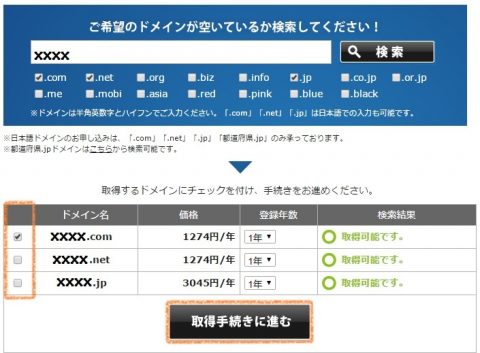 画像2
画像2
独自ドメインが取得可能なら「○取得可能です。」と表示されます。comやnetなど自分が取りたいもの以外のチェックをはずし「取得手続きに進む」をクリック!
取得手順3:Xdomainへの会員登録
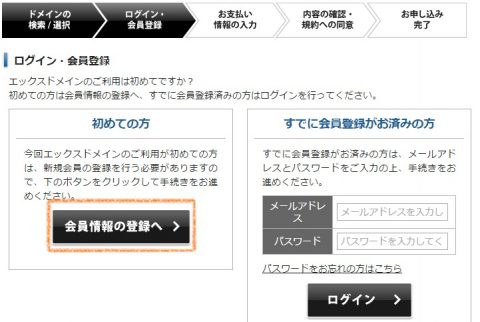 画像3
画像3
ココからしばらくはXdomainの会員登録。左側の「会員情報の登録へ」をクリック。
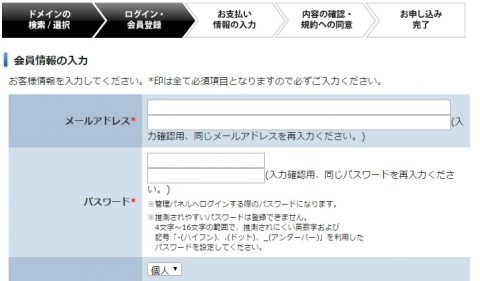 画像4
画像4
メールアドレスや氏名、住所などを入力していきます。入力必須の項目は以下のとおり。
- メールアドレス
- パスワード
- 契約者種別
- 名前
- 性別
- 郵便番号
- 住所
- 電話番号
- whois代行公開サービス
- 契約書への同意
「whois代行公開サービス」ってナニ?という感じですよね。
じつは独自ドメインを持っている人は「自分がこのドメインの持ち主だ!」とネット上に公開するルールがあります。名前だけでなく住所も、です。この公開情報をXdomainに肩代わりしてもらうサービスが「whois代行公開サービス」。
住所をネットに公開するなんてかなり怖い事なので「whois代行公開サービス」の申し込みは必須です。
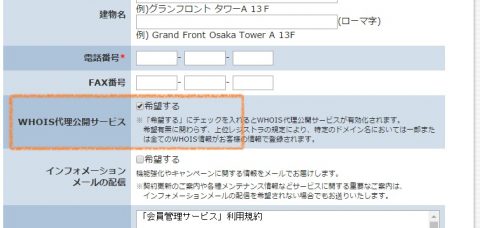 画像5
画像5
「whois代行公開サービス」の項目は真ん中らへん。ちゃんとチェックできているか確認!(後からいつでも有効にできるので、あわてていてチェックを忘れてしまった場合でも安心してください。)
すべて打ち込みがすんだら、画面下部のボタンをクリック!
取得手順4:入力内容の確認
 画像6
画像6
さっき入力した内容が改めて表示されるので、間違いがないかカクニン!済んだら「支払い方法の選択に進む」をクリック!
取得手順5:支払い方法を決める
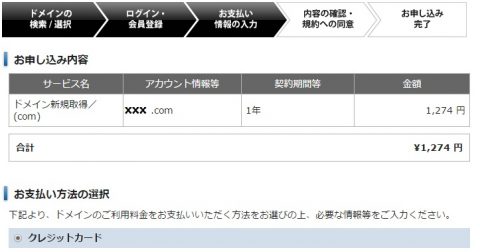 画像7
画像7
ドメインの購入代金をどうやって支払うのか選択。クレジットカード、銀行振込、コンビニ払いから選ぶことができます。銀行振込やコンビニ払いだと手数料がかかるのでクレジットカードがおすすめ。
取得手順6:申し込み!
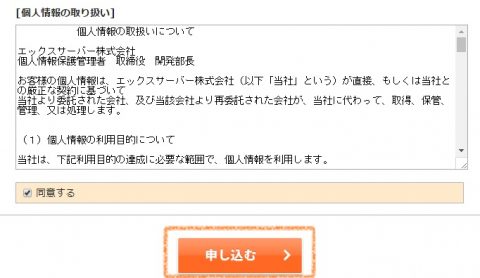 画像8
画像8
支払い方法の選択が終わるともう一度登録内容の確認画面になります。名前や住所などもう一度間違いがないかチェック。済んだら「申し込む」ボタンをクリック。
取得手順7:完了!
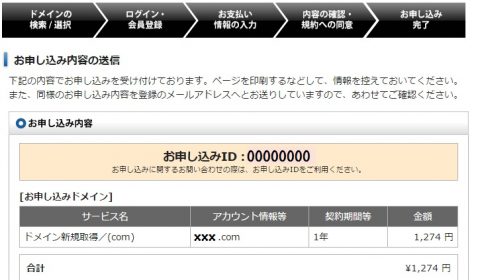 画像9
画像9
独自ドメイン取得完了!
最後に「お申し込みID」が発行されます。「お申し込みID」はこのあとxdomainから送られてくるメールには記載されないのですが、管理パネル左にあるメニュー一覧から「お支払い履歴」を押せば「伝票番号」としていつでも確認できます。
「お申し込みID」から「伝票番号」に名前が変わっているのでわかりづらいですよね。
Xdomainで独自ドメイン取得!
Xdomainで独自ドメインを取得するための方法を画像つきで紹介しました。
気をつけないといけないのは最初のチェックに回数制限があるところとwhois代行をちゃんとチェックしておくところだけでした。
もし間違ってもお名前.comのように取り返しがつかない項目がないのがとっても良心的です。ぜひ参考にしてみてくださいね!
公式サイト:Xdomain![]()
【おしらせ、というか完全なる宣伝】
文体がもうぜんぜん適当すぎてあれだけどものすごい自由に書いてるブログ「檸檬だくだく」もよろしく.寝る前に読める恐ろしくくだらないやつです.
こんなにも一ミリも目を引かれないタイトルを取り扱ってます: ココア20g / ハイチュウとかってさ / なぜ米と小麦を食べようと思ったのかの謎 /


